Hvordan endre språket for Windows 11-widgets
Microsoft Windows 11 Helt / / April 03, 2023

Sist oppdatert den

Hvis du vil ha et annet språk i Windows 11-widgetseksjonen, men ikke på hele systemet, kan du endre det. Denne veiledningen forklarer hvordan.
Widget-funksjonen på Windows 11 henter frem forskjellig informasjon, inkludert vær, aktuelle hendelser, nylige bilder og andre elementer. Du kan starte den ved å holde musen over værknappen i nedre høyre hjørne.
Widgetene vises på hovedspråket til systemet ditt. For eksempel, hvis systemet ditt er satt til engelsk, vil innholdet vises på engelsk. Eller hvis systemet er satt til spansk, vises widgets på spansk, og så videre.
Men hvis du vil, kan du bare få widgetene til å vises på et annet språk uten å påvirke systemet. Vi vil forklare hvordan du endrer Windows 11-widgets-språket nedenfor.
Hvordan endre språket for Windows 11-widgets
Hvis du er tospråklig eller lærer et nytt språk, kan det være en fordel å endre språket til widgetene og panelet. Du kan lese nyhetene og været annerledes og forbedre ferdighetene dine.
Slik endrer du språket for Windows 11-widgets:
- Hold musepekeren over værikon på høyre hjørne av oppgavelinjen for å starte widgetpanelet.
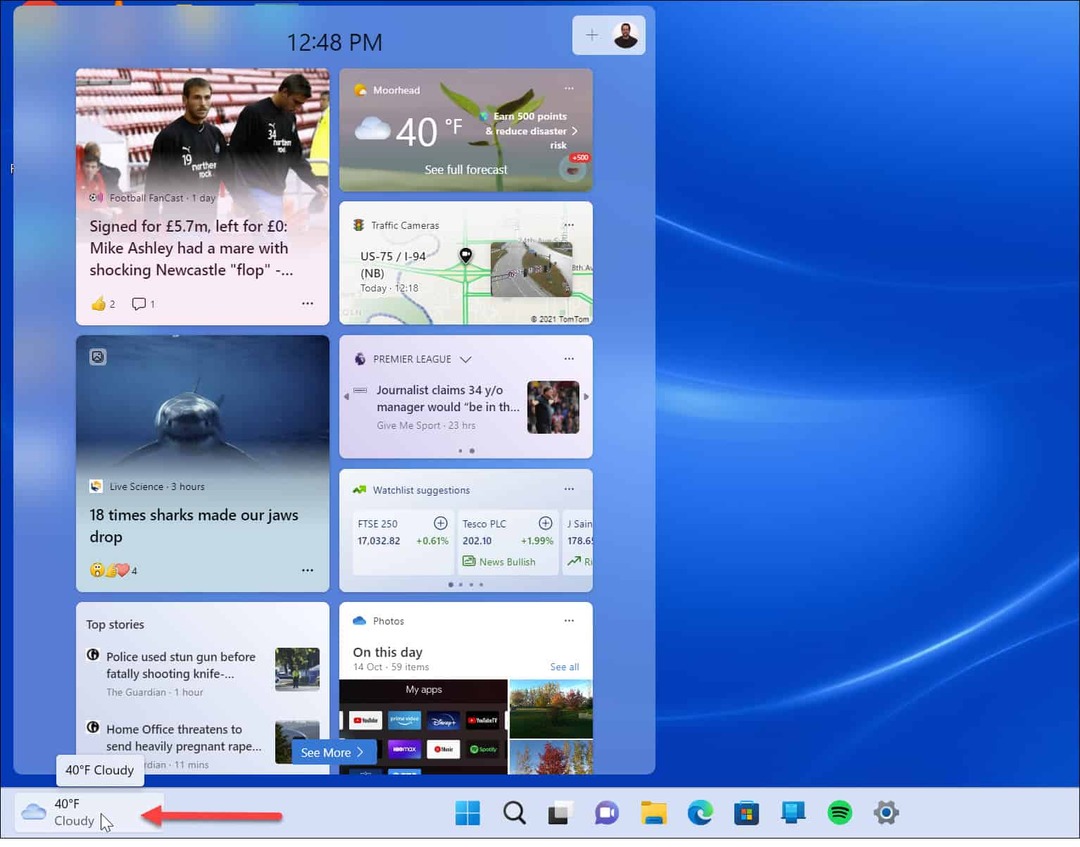
- Klikk på kontoen profilbilde øverst til høyre på widgetpanelet.
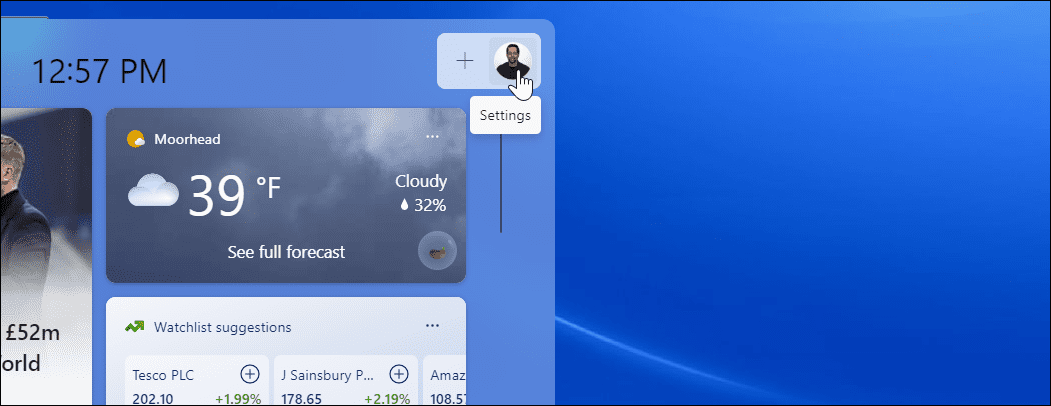
- Når skjermbildet for widgetinnstillinger vises, klikker du på Administrer interesser lenke under Personlig feed seksjon.
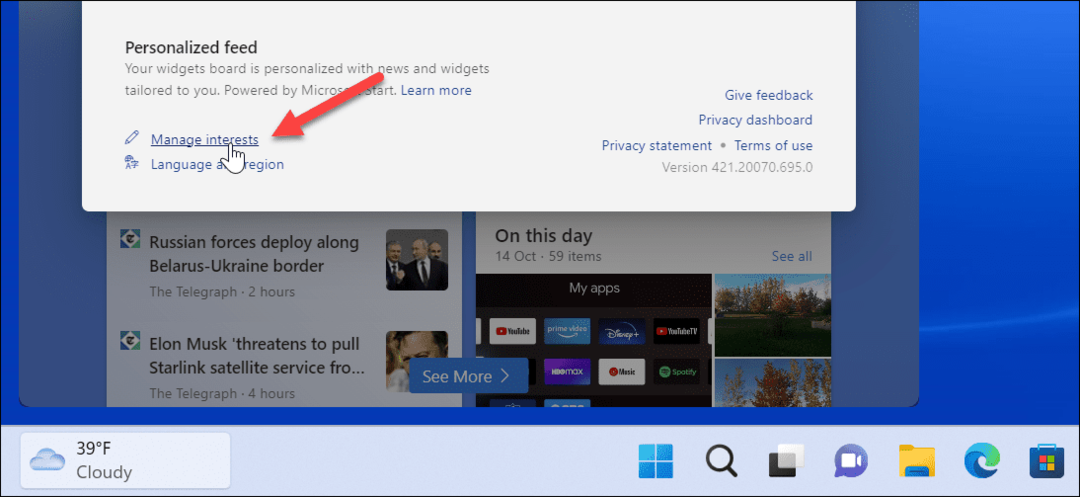
- Nettleseren din åpnes til widgetens innstillingsside.
- Klikk på Opplevelsesinnstillinger lenke øverst på siden.
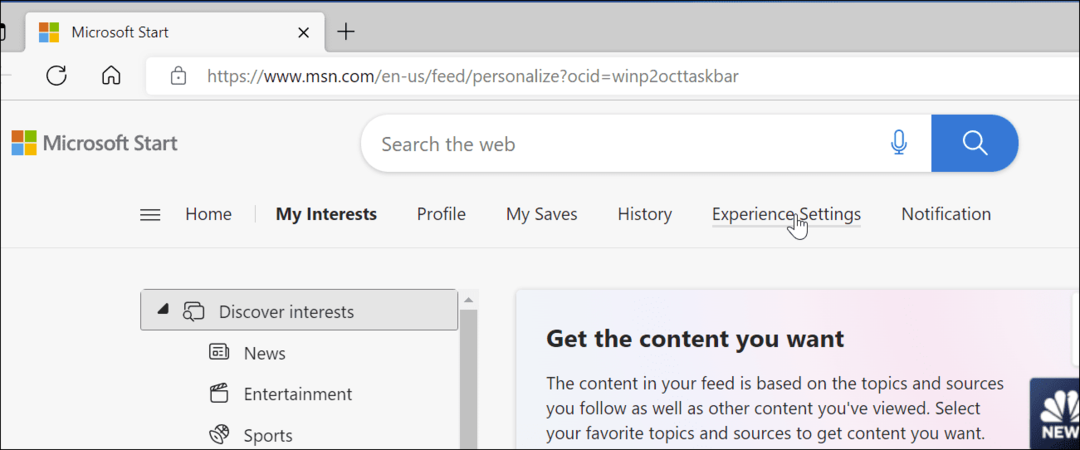
- Velg Språk og innhold innstillinger fra listen til venstre og velg språket du vil bruke for widgets fra Språk og innhold nedtrekksmenyen.
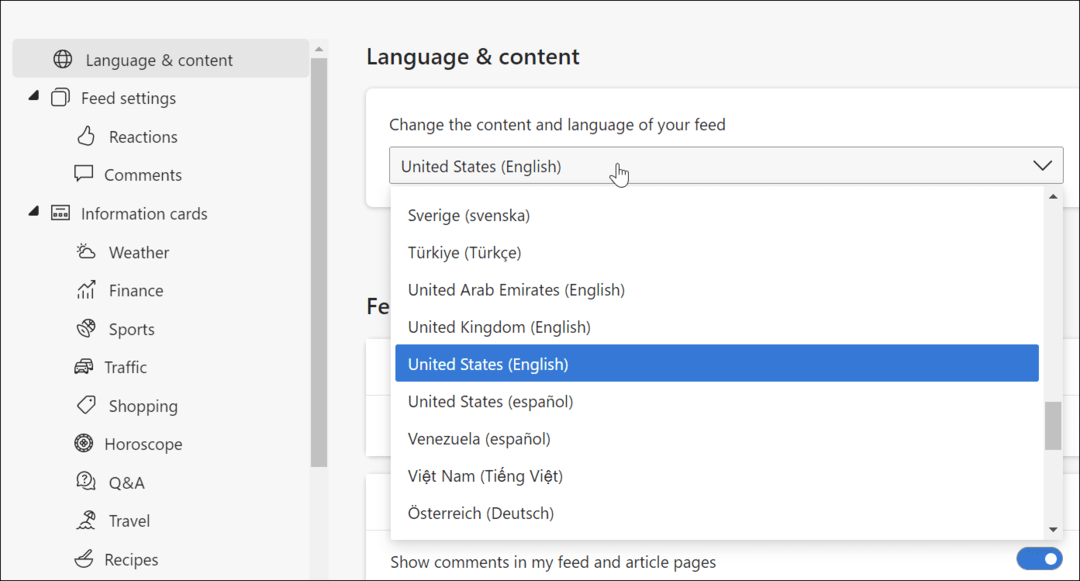
- Nettsiden du er på vil oppdateres, og du vil se innholdet endres til språket du velger.
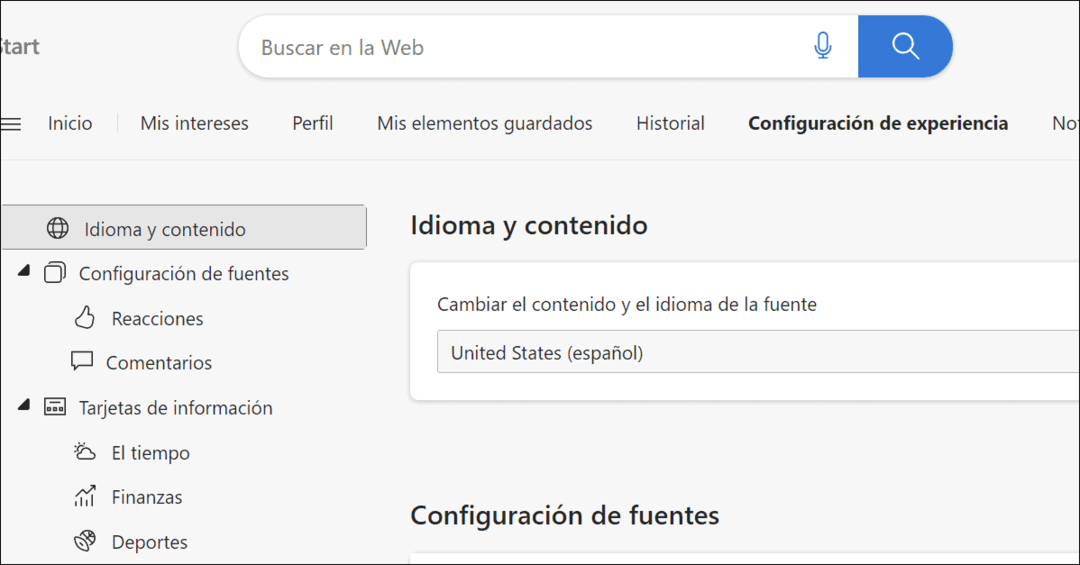
- For å fullføre prosessen, start Windows 11 på nytt, start widgetpanelet, og du vil se språket på det har endret seg. Så, for eksempel, her endret vi det til Español.
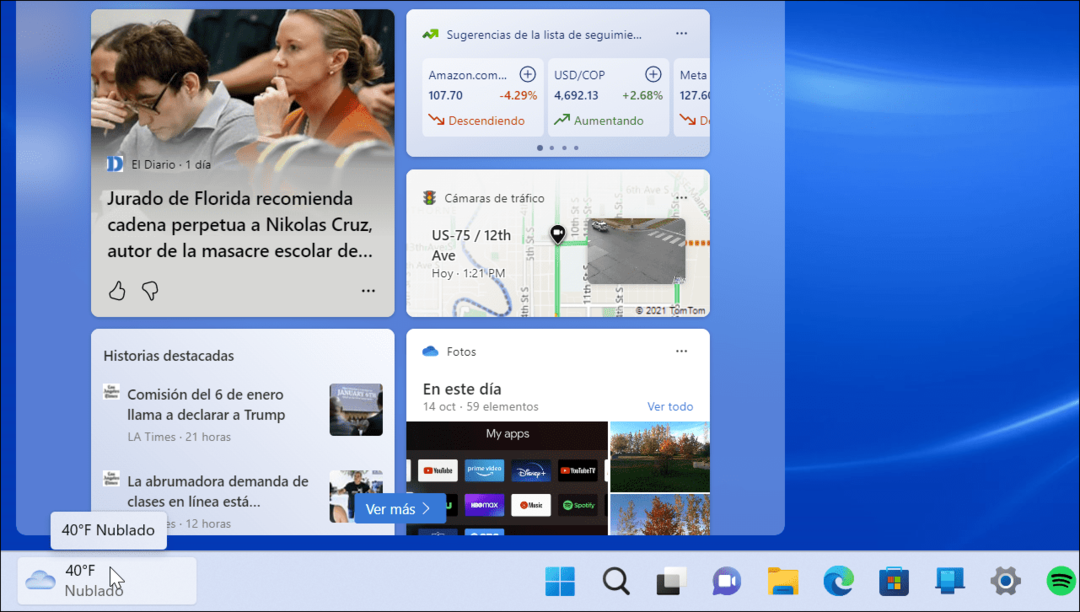
Endre språk på Windows og mer
Hvis du foretrekker å ha Windows 11-widgetene vist på et annet språk, men beholde systemspråket, vil trinnene ovenfor få det til. Dessverre er ikke alle fan av widgets, men den gode nyheten er at du kan deaktiver widgets på Windows 11.
Og når det kommer til å endre språk, kan du endre systemspråket på Windows 11. Ikke på Windows 11 ennå? Ingen bekymringer. Du kan endre språket på Windows 10.
Du kan også være interessert i endre språket på Netflix eller endre språket på Amazon. Og hvis du elsker sosiale medier, bytt språk på Facebook.
Slik finner du din Windows 11-produktnøkkel
Hvis du trenger å overføre Windows 11-produktnøkkelen eller bare trenger den for å gjøre en ren installasjon av operativsystemet,...
Slik sletter du Google Chrome-buffer, informasjonskapsler og nettleserlogg
Chrome gjør en utmerket jobb med å lagre nettleserloggen, bufferen og informasjonskapslene for å optimalisere nettleserens ytelse på nettet. Slik gjør hun...
Prismatching i butikk: Slik får du nettpriser mens du handler i butikken
Å kjøpe i butikk betyr ikke at du må betale høyere priser. Takket være prismatchingsgarantier kan du få online rabatter mens du handler i...
